Ammettiamolo, YouTube è in questo momento il canale più popolare e popolare. il più grande sito di condivisione video in circolazione. Il sito è ora utilizzato da quasi tutti coloro che dispongono di una connessione Internet attiva. Ad essere onesti, YouTube ha contenuti per soddisfare le esigenze video di ogni fascia d’età.
Poiché YouTube è una piattaforma gratuita per condividere & guarda i video, i contenuti non ti mancano. A volte potresti anche imbatterti in video che hai guardato più volte e che desideri condividere con i tuoi amici.
Condividere i video di YouTube con gli amici è facile poiché hai un menu Condividi dedicato. Tuttavia, cosa succede se condividi una parte specifica di un video? In tal caso, devi condividere il collegamento del video YouTube con un timestamp.
Come inviare un collegamento YouTube con timestamp
Inoltre, se i tuoi amici hanno tempi di attenzione brevi, puoi far loro vedere una parte specifica del video aggiungendo un timestamp. Di seguito, abbiamo condiviso tre modi per inviare collegamenti YouTube con Timestamp. Iniziamo.
Questo metodo ci insegnerà come inviare un collegamento YouTube con un timestamp sul desktop. Segui i passaggi che abbiamo condiviso di seguito.
1. Apri il tuo browser web preferito sul tuo computer.
2. Ora visita YouTube.com e accedi al tuo account.
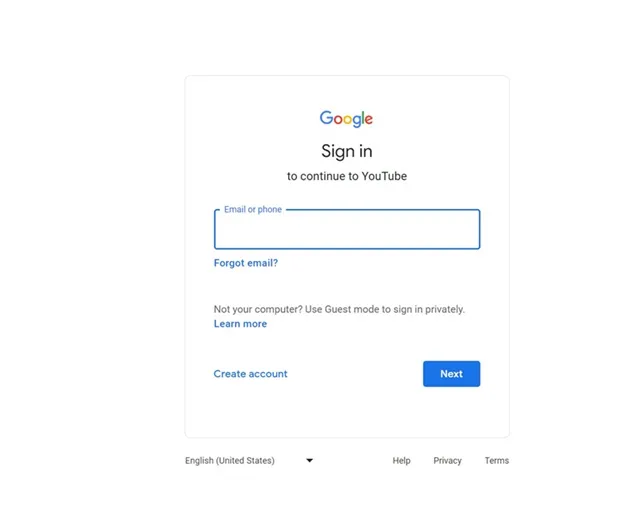
3. Una volta effettuato l’accesso, riproduci il video che desideri inviare con un timestamp. Ora guarda o inoltra il video alla parte che desideri condividere.
4. Quando arrivi alla parte del video che desideri condividere, interrompi il video. Fai clic sul pulsante Condividi nell’interfaccia del lettore video di YouTube.
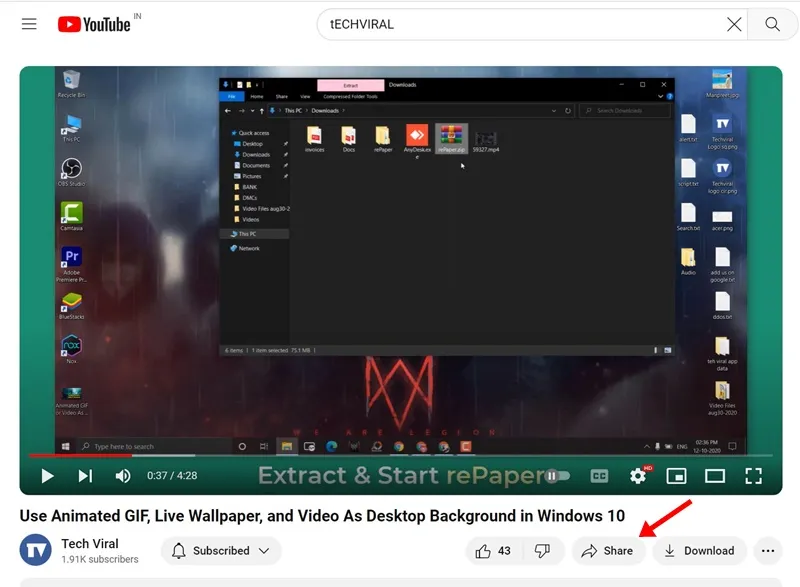
5. Ora vedrai un collegamento con il pulsante Copia. Prima di copiare il collegamento, seleziona la casella Inizia alle [ora]. Ad esempio, se desideri condividere la parte video alle 2:20, verrà visualizzato il messaggio Inizia alle 2:20.
![Inizia alle caselle [Ora]. Inizia alle caselle [Ora].](https://cdn.howtogeek.blog/wp-content/uploads/2023/12/YouTube-4-1.webp)
6. Una volta impostata l’ora, copia l’URL del video aggiornato e condividilo con il tuo amico.
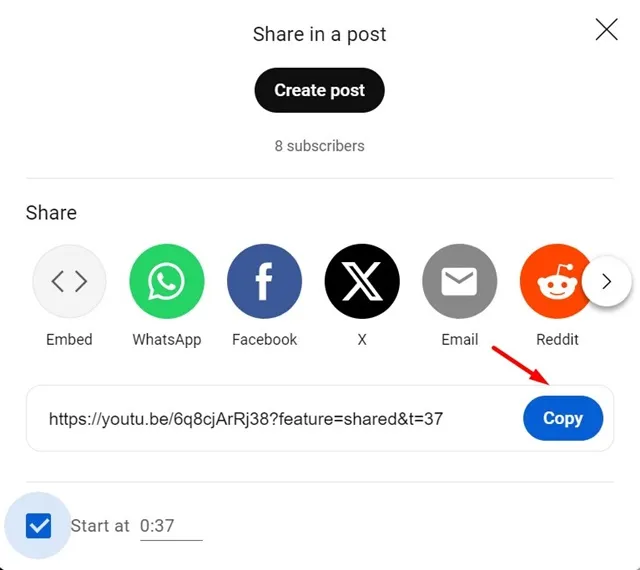
Questo è tutto! Ecco come puoi inviare un collegamento YouTube con un timestamp su un browser Web desktop.
2. Invia il collegamento video di YouTube con timestamp sul cellulare
Se utilizzi l’app YouTube per dispositivi mobili per soddisfare le tue esigenze video, segui invece questi passaggi. Poiché l’app YouTube per dispositivi mobili non dispone della funzionalità per condividere video con un timestamp, devi modificare manualmente il collegamento e aggiungere il timestamp.
Pertanto, sull’app YouTube, devi modificare manualmente il collegamento di condivisione e il link di condivisione. aggiungi un timestamp ad esso. Segui alcuni semplici passaggi che abbiamo condiviso di seguito per inviare un collegamento YouTube con un timestamp sul cellulare.
1. Apri semplicemente l’app YouTube sul tuo Android o iPhone.
2. Ora riproduci il video e raggiungi il momento che desideri condividere.
3. Tocca il pulsante Condividi per generare un collegamento condivisibile.
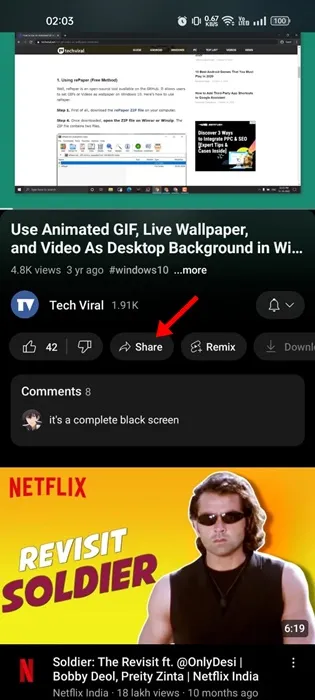
4. Nel menu visualizzato, tocca il pulsante Copia collegamento.
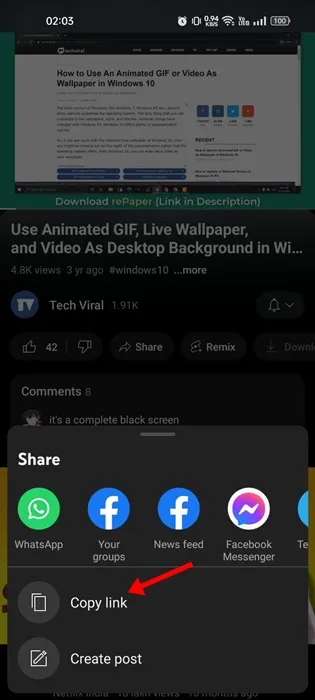
5. Il collegamento del video verrà copiato negli appunti. Per aggiungere un timestamp, inserisci “&t=” alla fine del collegamento, seguito dall’ora.
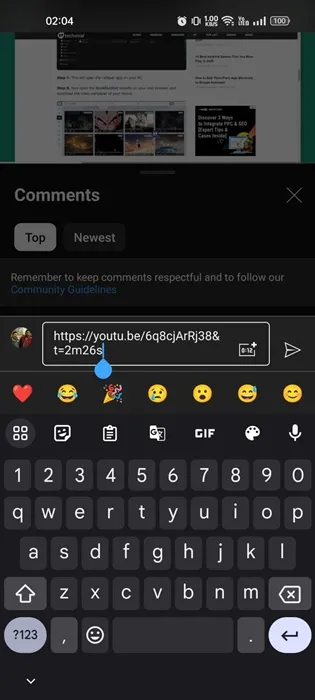
Ad esempio, se vuoi che il tuo amico veda il minuto 2:26, incolla “&t=2m26s” alla fine dell’URL che hai copiato.
Questo è tutto! Dopo aver apportato modifiche all’URL del video, puoi inviarlo al tuo amico. La riproduzione del video inizierà dall’orario specifico che hai impostato.
3. Come aggiungere il timestamp del video nei commenti
Potresti aver visto molti utenti pubblicare commenti contenenti timestamp sui tuoi video YouTube preferiti. Ti sei mai chiesto come timestamp i commenti di YouTube?
In realtà, non dovrai eseguire ulteriori passaggi per collegare una parte di un video nella sezione commenti. Questo perché YouTube crea automaticamente timestamp quando pubblichi un commento nel formato orario come hh:mm:ss.
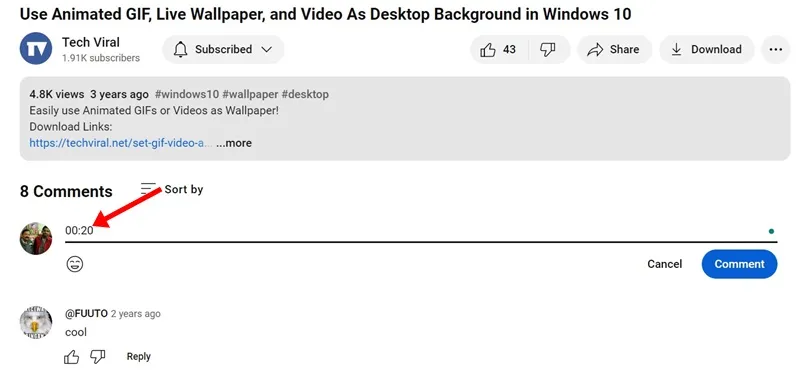
Ad esempio, se desideri collegare il segno dei 20 secondi nel video, commenta 00:20 nella sezione commenti. Il timestamp che hai inserito verrà convertito in un collegamento cliccabile.
Quindi, questa guida spiega come inviare un collegamento YouTube con un timestamp in semplici passaggi. Facci sapere se hai bisogno di ulteriore aiuto per condividere il tuo collegamento YouTube con un timestamp. Inoltre, se trovi utile questa guida, non dimenticare di condividerla con i tuoi amici.
Lascia un commento